نحوه رفع مشکل گوشی گلکسی که به اینترنت بیسیم (Wi-Fi) وصل نمیشود
گام ۱. از روشن بودن روتر مطمئن شوید

نکته: صفحهنمایش یا چراغهای روتر ممکن است بسته به تولیدکننده آن متفاوت باشد. بنابراین، راهنمای ارائهشده توسط تولیدکننده آن را مطالعه کنید.
گام ۲. دستگاهها را خاموش/روشن (ریستارت) کنید
دستگاه، روتر، و مودم را خاموش و دوباره روشن کنید.
۱. برای خاموش/روشن کردن (ریستارت) دستگاه، روی آیکون خاموش کردن در پنل دسترسی سریع بزنید و سپس راهاندازی مجدد (Restart) را انتخاب کنید.
۲. مودم و روتر را خاموش و دوباره روشن کنید. وقتی مودم و روتر را خاموش کردید، کابل برق آنها را از پریز بکشید، و پس از وصل کردن دوباره به پریز، دستگاهها را روشن کنید.
۳. بعد از روشن کردن مجدد همه دستگاهها، ببینید مشکل رفع شده است یا خیر.

گام ۳. روشن کردن دستگاه در حالت امن (Safe): با ورود به این حالت، میتوانید بررسی کنید که آیا مشکل هنوز هم وجود دارد یا خیر. حالت امن شبیه ابزاری تشخیصی است که به شما در شناسایی مشکلات دستگاهتان کمک میکند.
گام ۱. از بالای صفحه به سمت پایین بکشید.
گام ۲. علامت خاموش کردن را بزنید.
گام ۳. علامت خاموش کردن را بزنید.

گام ۴. برای ورود به حالت امن (Safe mode)، روی گزینه آن بزنید.

گام ۵. مطمئن شوید که از کلمه عبور صحیح برای شبکه بیسیم (Wi-Fi) استفاده میکنید
اگر در کنار آیکون شبکه بیسیم (Wi-Fi) آیکون قفل ظاهر میشود، معنایش این است که این شبکه رمز عبور دارد. از وارد کردن کلمه عبور صحیح مطمئن شوید. کلمه عبور شبکه بیسیم (Wi-Fi) نسبت به بزرگ یا کوچک بودن حروف حساس است.
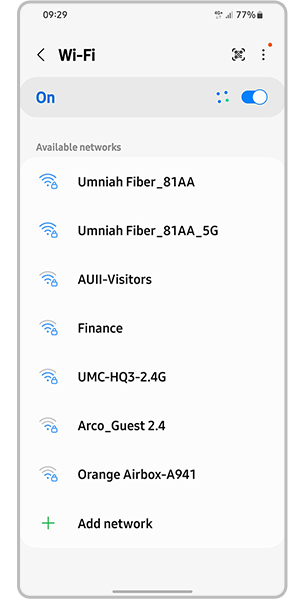
گام ۶. بازگرداندن دستگاه به تنظیمات کارخانه (Reset Factory)
اگر روشهای بالا جواب نداد، میتوانید تنظیمات دستگاه را به حالت کارخانه، یعنی همان تنظیماتی که وقتی دستگاه را برای اولین بار روشن کردید روی آن وجود داشت، برگردانید.
۱. به قسمت تنظیمات (Settings) بروید و گزینه مدیریت عمومی (general management) را انتخاب کنید.
۲. گزینه ریست (Reset) را انتخاب کنید و سپس گزینه بازگشت به تنظیمات کارخانه (rest to factory settings) را بزنید.
۳. به پایین پیمایش کنید و گزینه ریست (Reset) را بزنید.
۴. گزینه پاک کردن همه (Delete All) را انتخاب کنید.

نکته:
- اگر به شبکه بیسیم (Wi-Fi) وصل هستید ولی اینترنت ندارید، با استفاده از دستگاه دیگری به همین شبکه وصل شوید. اگر این دستگاه هم هنگام اتصال به همین شبکه اینترنت ندارد، احتمالاً سرویس اینترنت شبکه مشکل دارد و باید برای دریافت راهنمایی با ارائهدهنده اینترنت تماس بگیرید.
- اسکرینشاتها و منوهای دستگاه ممکن است بسته به مدل دستگاه و نسخه نرمافزاری نصبشده متفاوت باشد.
- ریست کردن دستگاه به تنظیمات کارخانه امری غیرقابلبازگشت است.
- توصیه میکنیم پیش از ریست کردن گوشیتان، همه اطلاعات آن را در جایی دیگری ذخیره کنید و از آنها نسخه پشتیبان بگیرید.
از نظرات شما متشکریم
لطفاً به تمامی سؤالات پاسخ دهید.